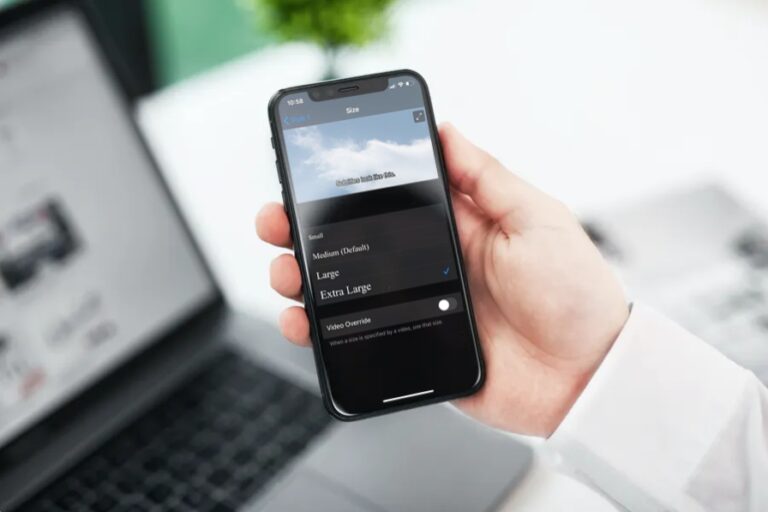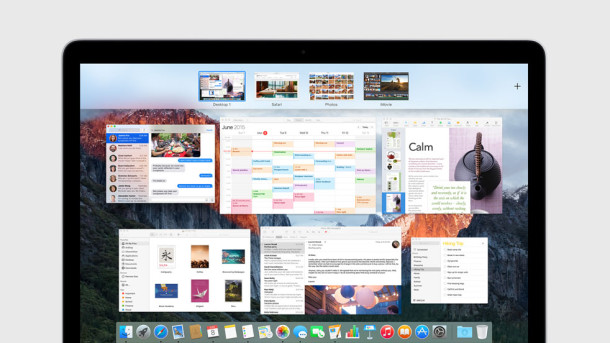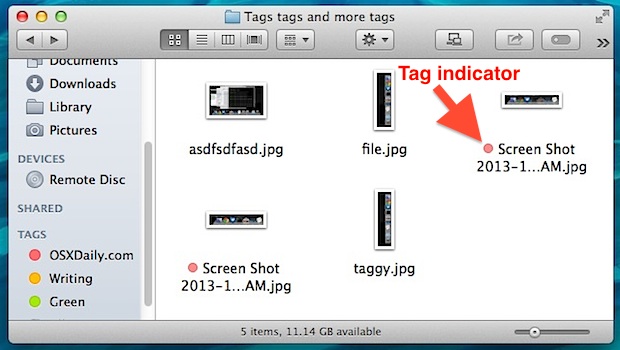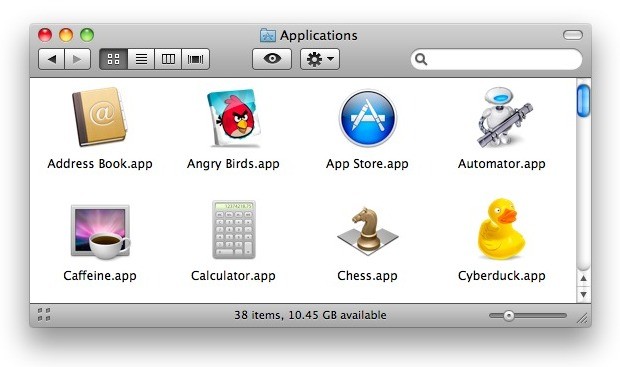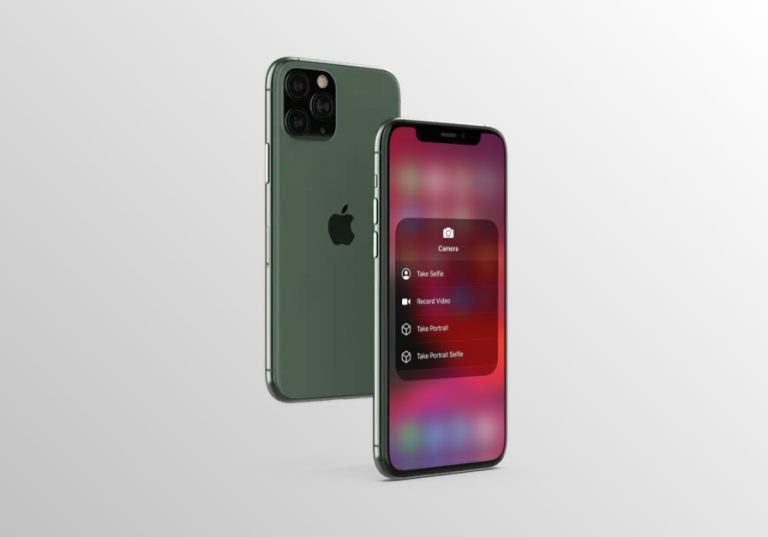Двойной щелчок мышью Mac вместо одиночного? Вот исправление
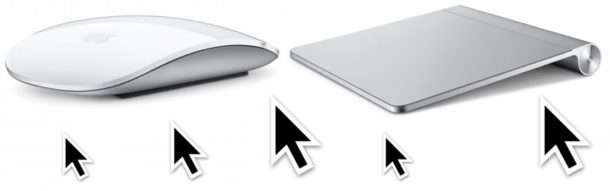
Некоторые пользователи Mac могут столкнуться со странной проблемой, когда они пытаются один раз щелкнуть мышью или трекпадом, но регистрируется двойной щелчок вместо предполагаемого одиночного щелчка. Это явно расстраивает, поскольку двойной щелчок в неправильном месте может выполнить действия, которые вы, возможно, не захотите выполнять, например, полный экран или открытие приложения, папки или документа, или даже что-то более раздражающее.
Если вы заметили, что Mac ошибочно регистрирует двойные щелчки вместо одиночных щелчков мыши или трекпада, прочтите, чтобы узнать о нескольких способах устранения проблемы и, возможно, решения проблемы.
Проверьте оборудование мыши / трекпада
Программы для Windows, мобильные приложения, игры - ВСЁ БЕСПЛАТНО, в нашем закрытом телеграмм канале - Подписывайтесь:)
Иногда ошибочное поведение при щелчке также может быть связано с реальной проблемой аппаратного обеспечения мыши или трекпада.
Первым делом, если вы подозреваете, что это так, убедитесь, что мышь чистая. Загрязненная мышь, набитая мусором, пылью и всем остальным, что может привести к неправильной регистрации щелчков или их отсутствию. Таким образом, можно начать с очистки поверхности мыши или трекпада.
В редких случаях аксессуар мыши может быть поврежден, и в такой ситуации может потребоваться его замена. Я видел, как мыши выходили из строя после того, как они были повреждены от контакта с водой, поэтому, если вы когда-либо проливали кофе на мышь, бросали ее в окно или использовали ее как булаву, чтобы отразить вторжение инопланетян, она могла реальная физическая проблема, из-за которой щелчки не работают должным образом. Это особенно актуально, если вы сталкиваетесь не только с неправильным реестром щелчков, но и с другим необычным поведением мыши или трекпада, например с ошибочными или отсутствующими движениями курсора. Если вы периодически сталкиваетесь с неправильной регистрацией щелчков вместе со случайной невозможностью щелкнуть мышью или трекпадом вообще, вам также следует тщательно проверить состояние оборудования и батареи (если применимо).
Физическое состояние мыши или трекпада также может иметь значение, хотя само по себе это не всегда является индикатором проблемы. Например, у меня есть неисправная мышь Logitech, которая регулярно регистрирует неправильное нажатие, несмотря на то, что она находится в идеальном состоянии, и у меня есть еще одна битая мышь Logitech, которая отлично работает. Попробовать другую внешнюю USB-мышь – это довольно простой способ определить, является ли проблема аппаратной или нет, если у вас ее нет под рукой, вы всегда можете приобретите новую USB-мышь, так как они довольно дешевые.
Как остановить регистрацию одиночных кликов как двойных на Mac
Распространенной программной причиной того, что одиночные щелчки регистрируются как двойные или, по крайней мере, воспринимаются таковыми, являются настройки мыши в отдельной установке Mac OS. В частности, может оказаться полезным настроить один параметр:
- Перейдите в меню Apple и выберите «Системные настройки».
- Выберите «Мышь»
- Найдите параметр «Скорость двойного щелчка» и отрегулируйте диск медленно-быстро в сторону «Быстро» (или полностью)
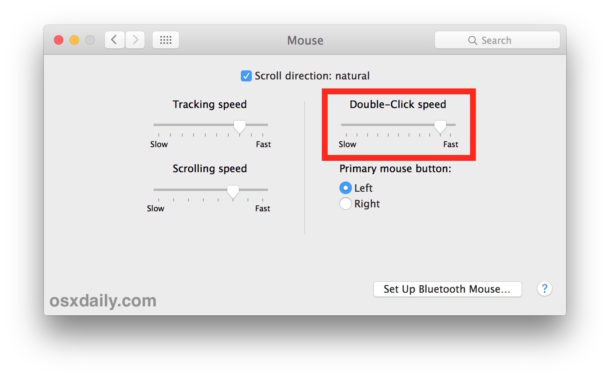
Некоторые пользователи, которые не могут быстро выполнить двойной щелчок, возможно, не смогут использовать наиболее агрессивный подход к настройке «Быстрый» для решения этой проблемы, но, поэкспериментировав с различными настройками скорости двойного щелчка для мыши, мы надеемся, что пользователи смогут найти решение, которое им подходит.
Иногда этот параметр находится в параметрах специальных возможностей, в зависимости от того, какую версию Mac OS вы используете, и в этом случае вы должны искать его в Системных настройках> Специальные возможности> Мышь и трекпад.
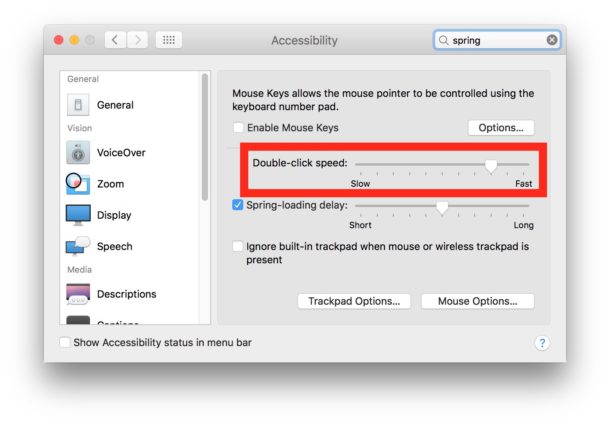
Настройка скорости двойного щелчка была виновата (и обвинялась) в этой проблеме в течение некоторого времени, и она может повлиять практически на любую версию Mac OS или Mac OS X (как вы заметите на форумах Apple Discussion: 1, 2). Что касается программного обеспечения, это одна из первых настроек, которую нужно отрегулировать, чтобы увидеть, оказывает ли она влияние.
В дальнейшем, если вы все еще испытываете проблемы с ошибочными двойными щелчками, исходящими из одиночных щелчков, вы можете следовать этим инструкциям, чтобы устранить странное поведение мыши и трекпада на Mac.
Помогли ли эти советы решить ваши проблемы с мышью или трекпадом, регистрирующими двойные щелчки при однократном нажатии? Вы нашли другое решение? Расскажите нам о своем опыте в комментариях ниже!
Программы для Windows, мобильные приложения, игры - ВСЁ БЕСПЛАТНО, в нашем закрытом телеграмм канале - Подписывайтесь:)